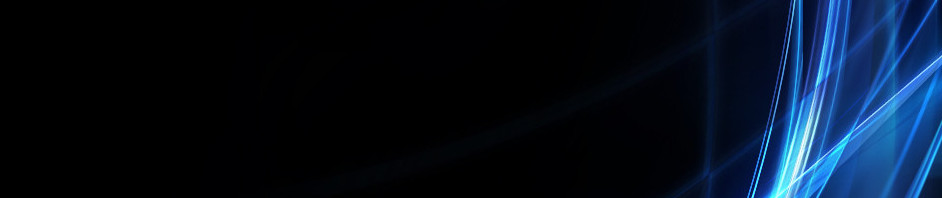CARA MEMBUAT ABSENSI ONLINE MUDAH DI ZOHO
Seiring perkembangan teknologi, banyak inovasi yang mempermudah banyak hal. Misalnya saja dalam bidang pendidikan saat pandemi Covid-19 harus dilakukan secara daring (dalam jaringan) sehingga peran teknologi sangat penting. Banyak cara praktis yang bisa menggantikan kegiatan yang dilakukan secara manual.
Tentu kita semua tidak asing dengan google form, salah satu inovasi dari Google yang bermanfaat dalam membuat absensi secara online pada kegiatan-kegiatan seperti sekolah, webinar dan lainnya. Tidak hanya Google form, ternyata ada banyak cara lain dalam membuat absensi online. Salah satunya adalah Zoho.
Banyak kelebihan yang ditawarkan oleh Zoho dalam membuat absensi online, diantara adanya kolom tanda tangan dan template-template yang membuat absensi lebih menarik.
CARA MEMBUAT AKUN ZOHO
Sebelum memulai cara membuat absensi, kamu harus terlebih dahulu memiliki akun Zoho. Akun Zoho dapat dibuat secara gratis di Zoho.com
1. Buka browser, kemudian ketik Zoho.com atau klik di sini
2. Setelah muncul tampilan seperti berikut, klik “daftar sekarang”.
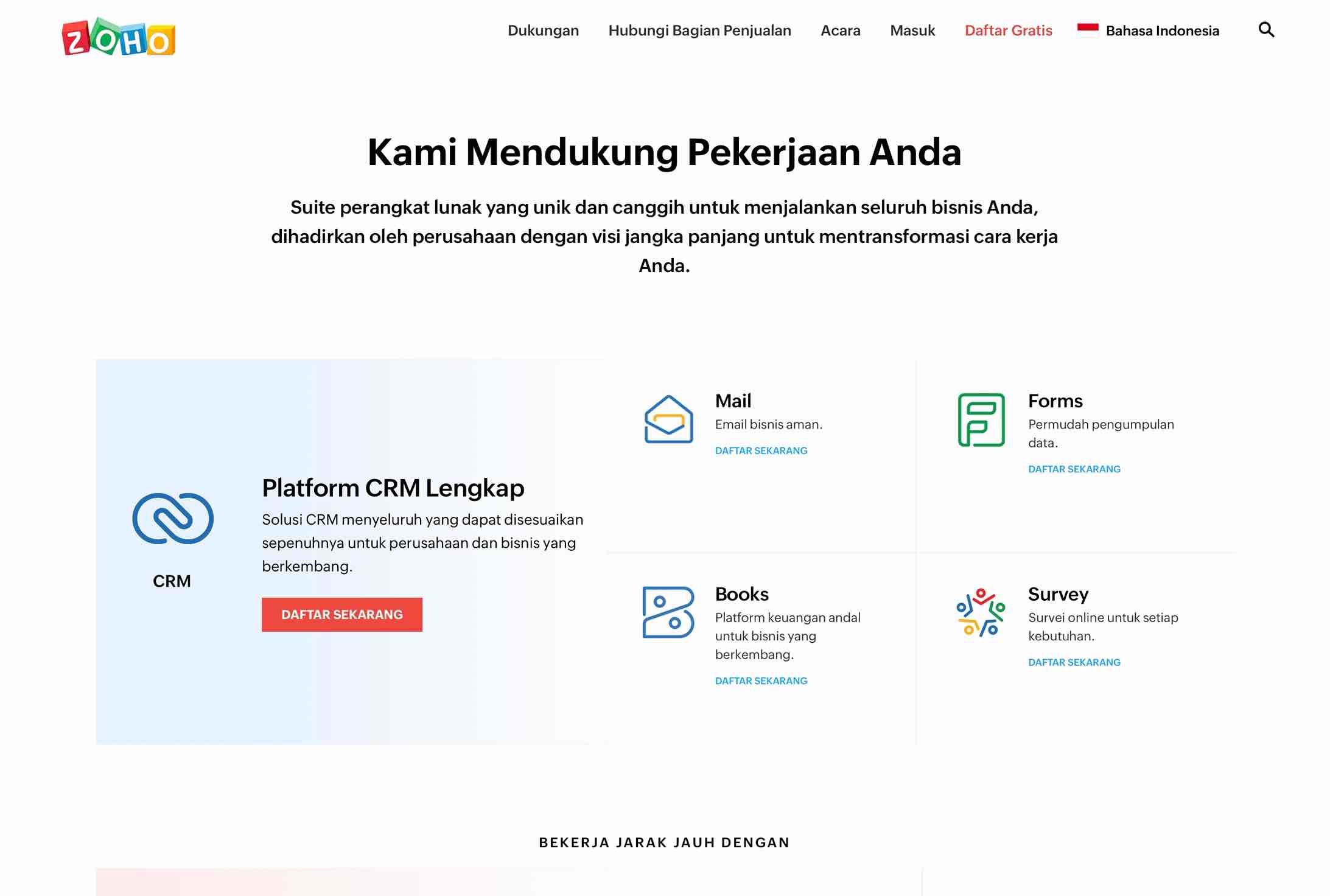
3. Kamu harus mengisi informasi yang diperlukan untuk mendaftar Zoho yaitu nama lengkap, Email dan kata sandi. Jangan lupa mencentang kotak di bagian bawah untuk menyetujui ketentuan layanan. Lalu setelah itu klik mulai.
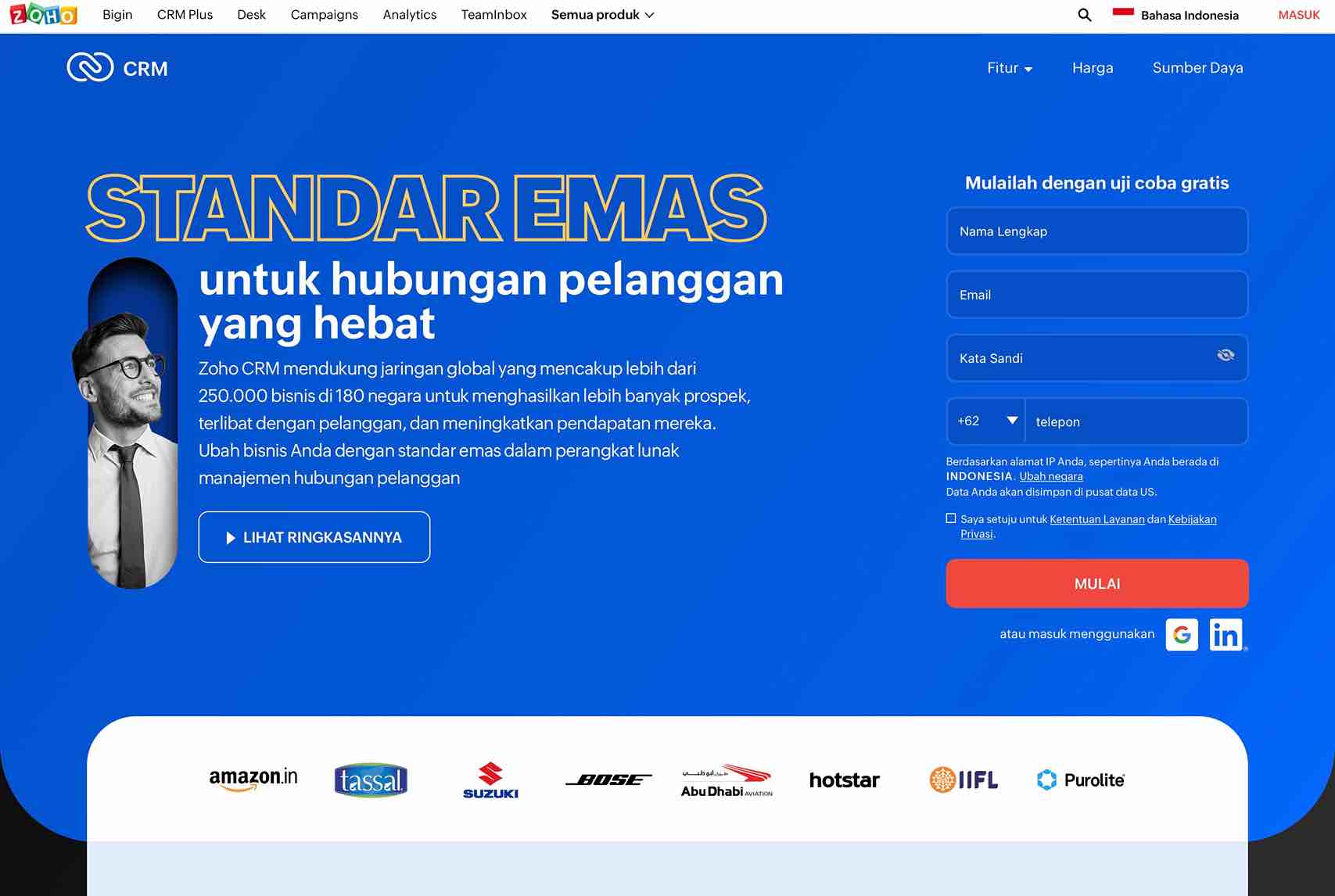
4. Buka Emailmu dan carilah email verifikasi yang dikirimkan Zoho, klik “Confirm your account”.
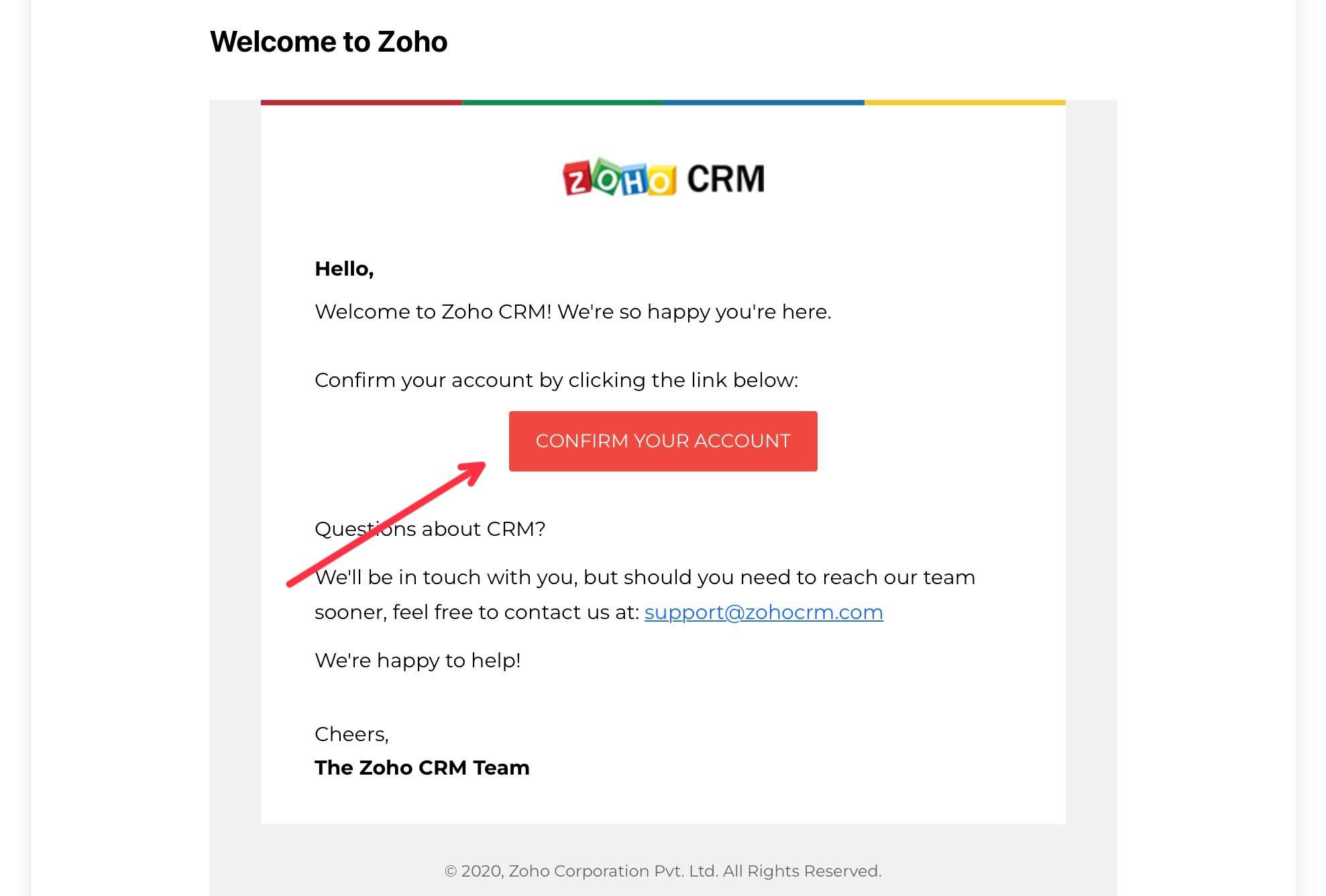
CARA MEMBUAT ABSENSI ONLINE DI ZOHO
Berikut langkah-langkah yang harus dilakukan untuk membuat absensi online di Zoho:
- Ini tampilan awal Zoho setelah verifikasi akun, klik ikon menu di pojok kanan atas.
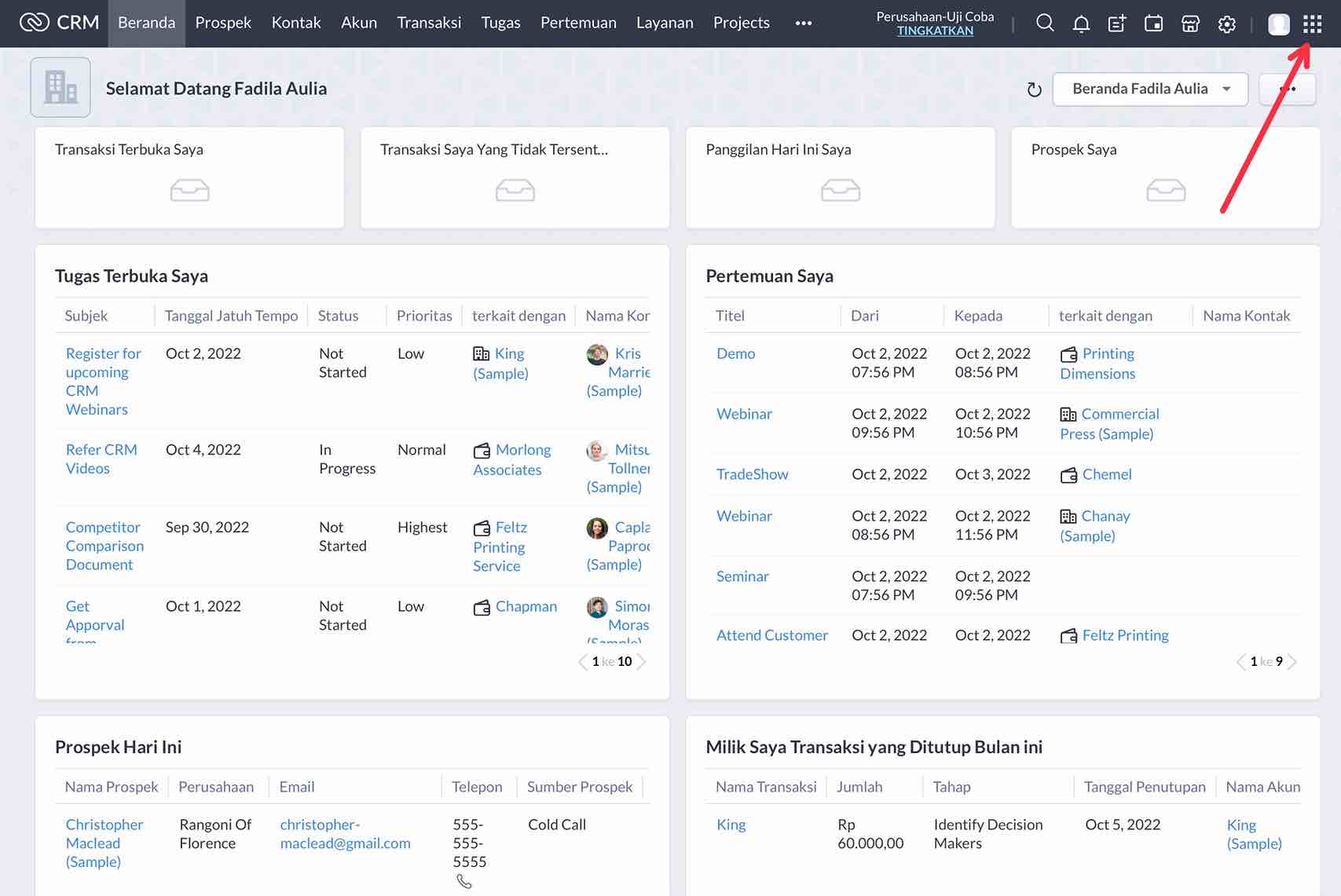
- Kemudian akan muncul tampilan seperti berikut. Pilih “form” kemudian klik “Let's get Started”

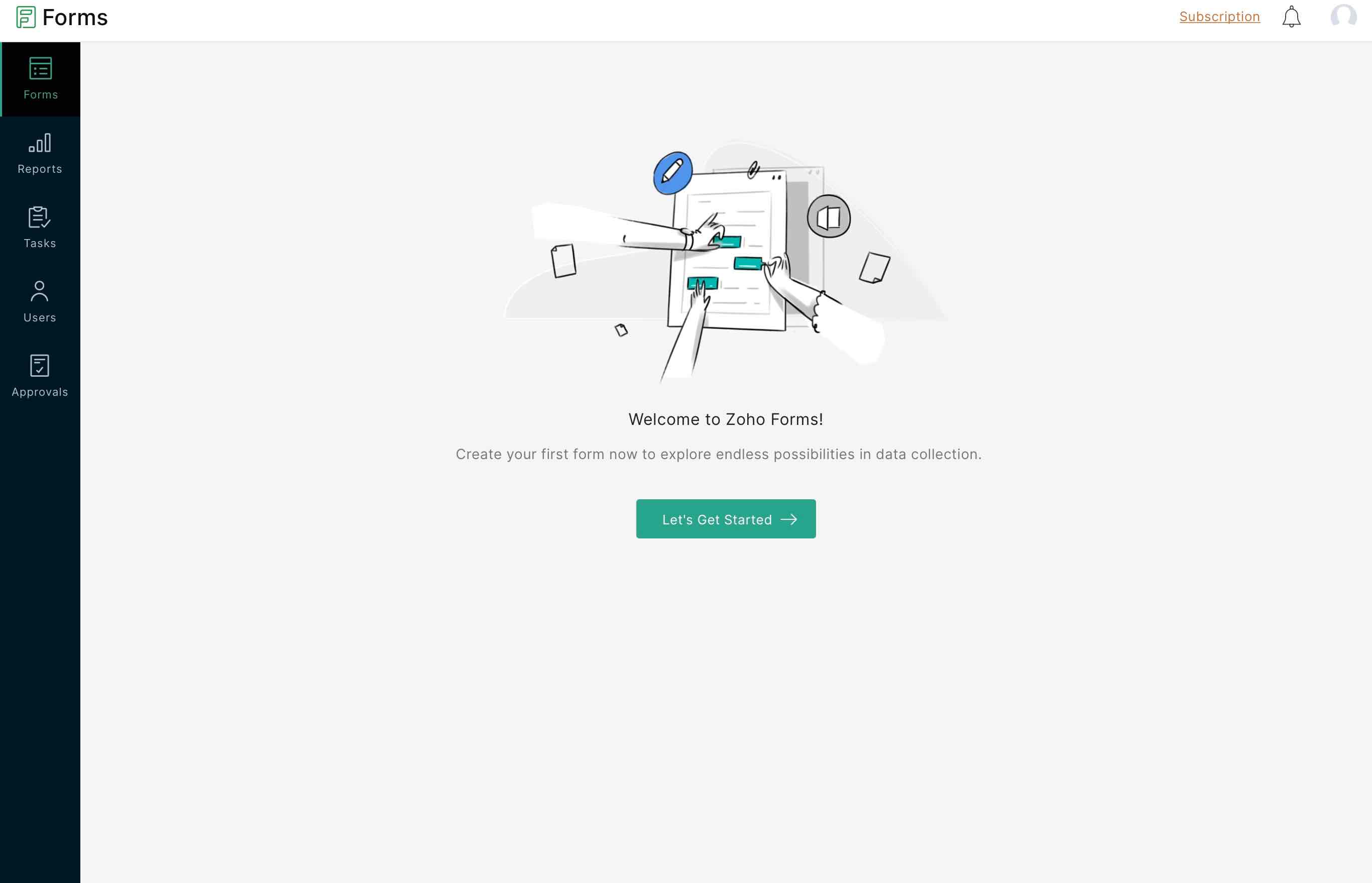
- Tentukan nama form dan tujuan dibuatnya form tersebut.
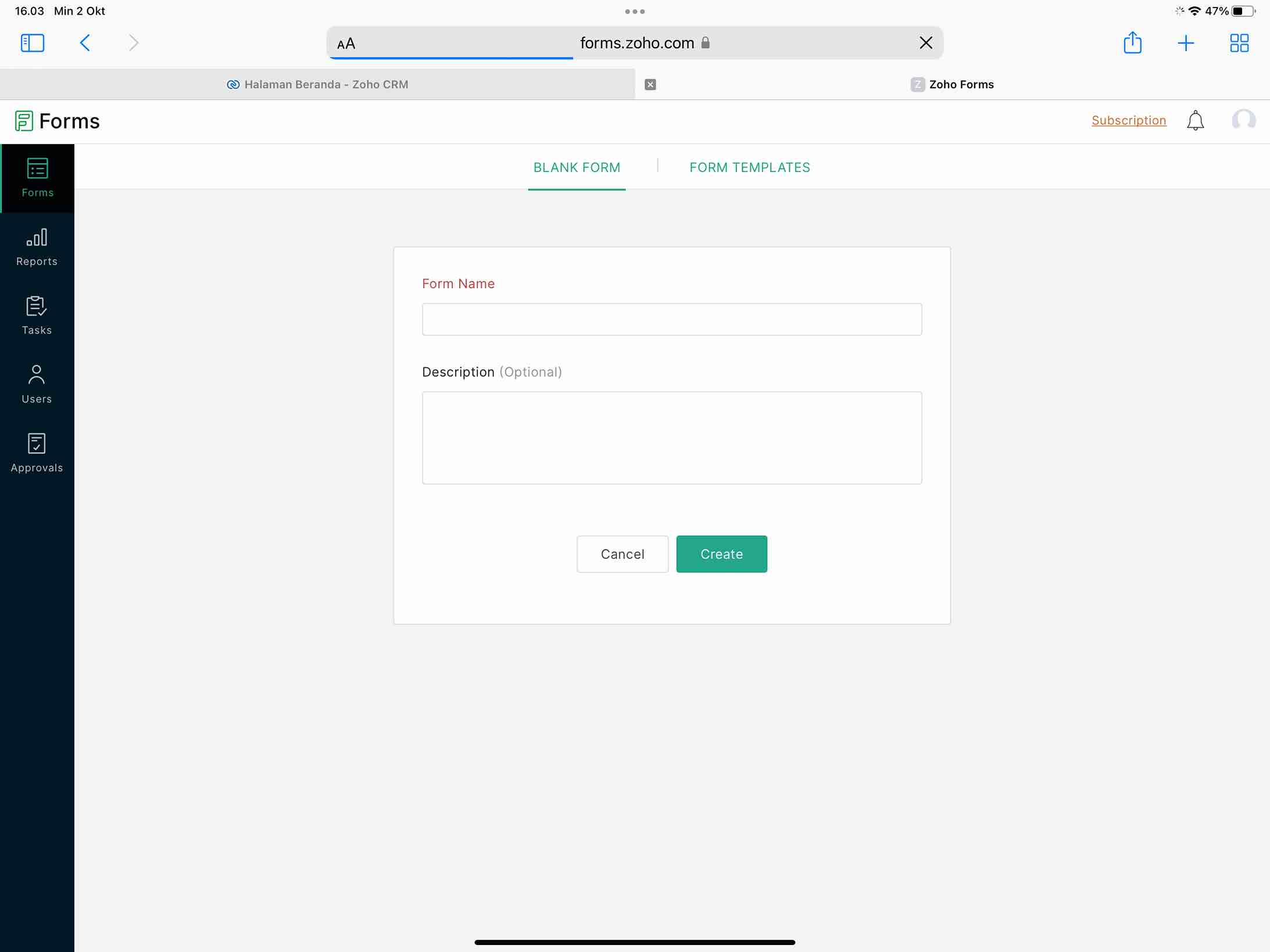
- Langkah selanjutnya kamu bisa menambahkan berbagai bidang. Jika pada kolom pertama ingin menambahkan nama, maka klik “Name” dan secara otomatis akan ditambahkan pada halaman.
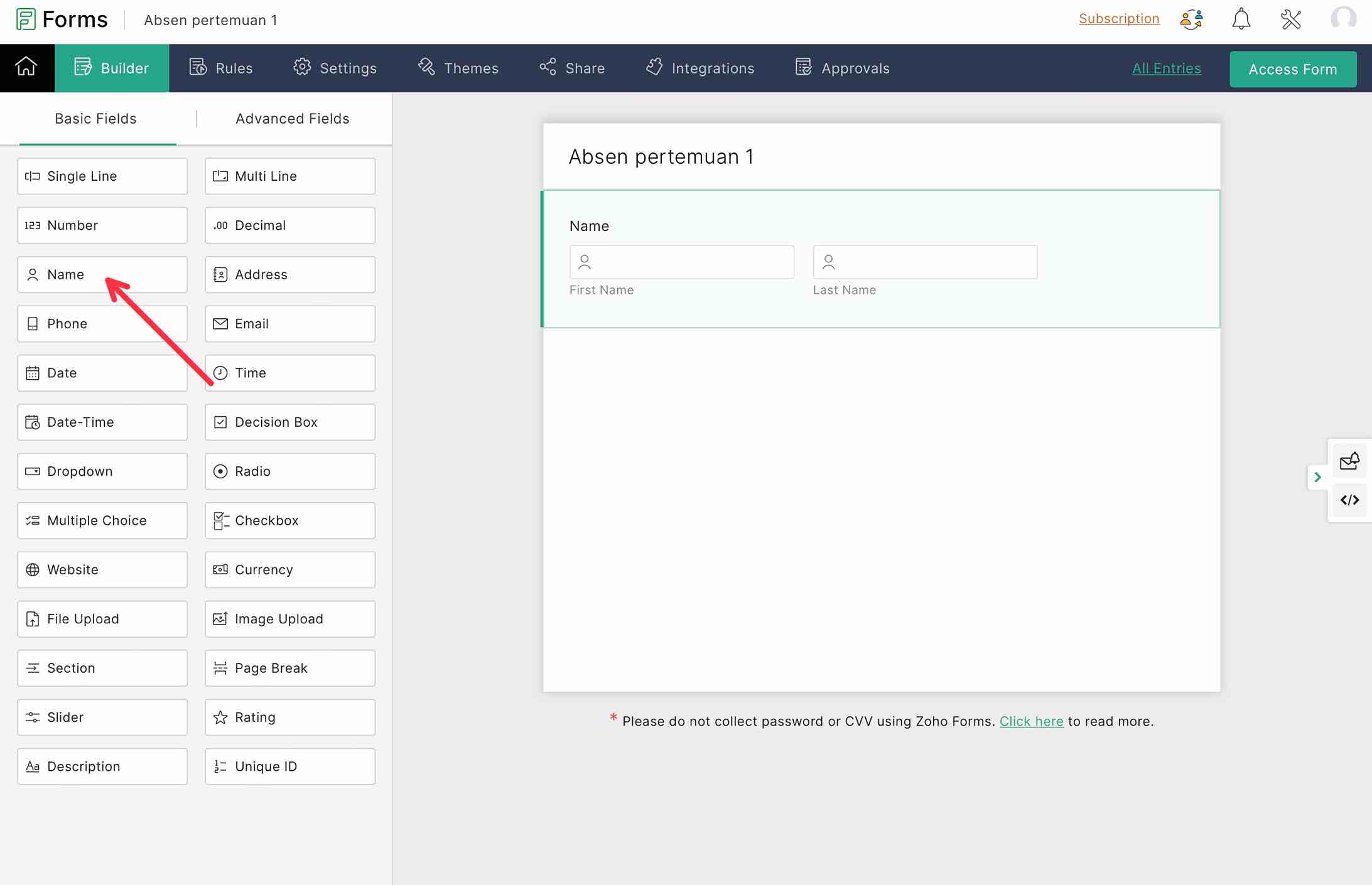
- Klik dua kali untuk mengatur tampilan dari kolom name. Disini saya mengganti label dari “Name” menjadi “Nama Lengkap" untuk memudahkan siswa dalam mengisi formulirnya. Kolom instructions wajib diisi agar siswa mendapatkan petunjuk tentang apa yang harus diisi pada kolom.
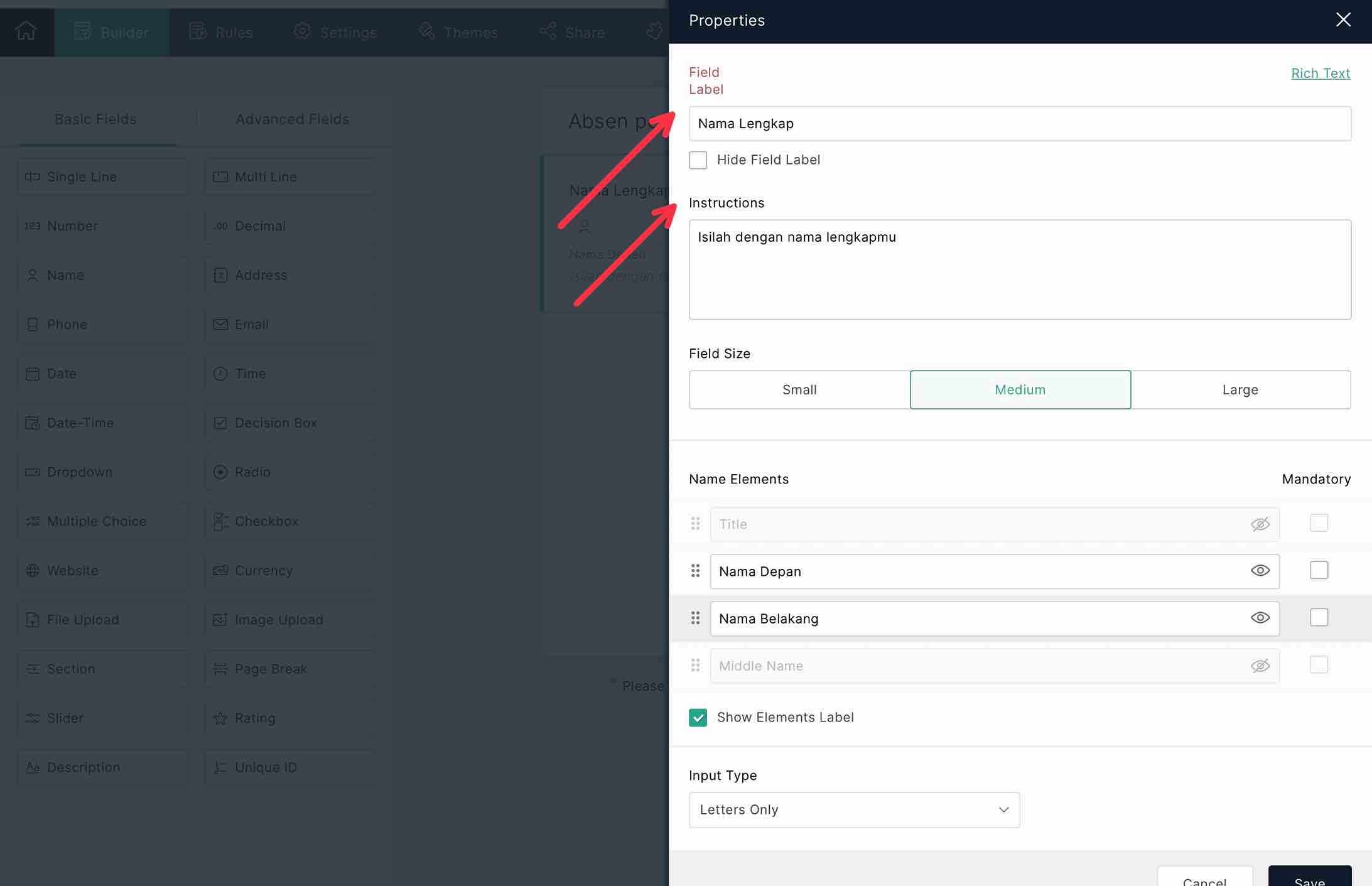
- Langkah selanjutnya tambahkan kolom untuk nomor induk. Klik “number” dan atur sesuai kebutuhan.
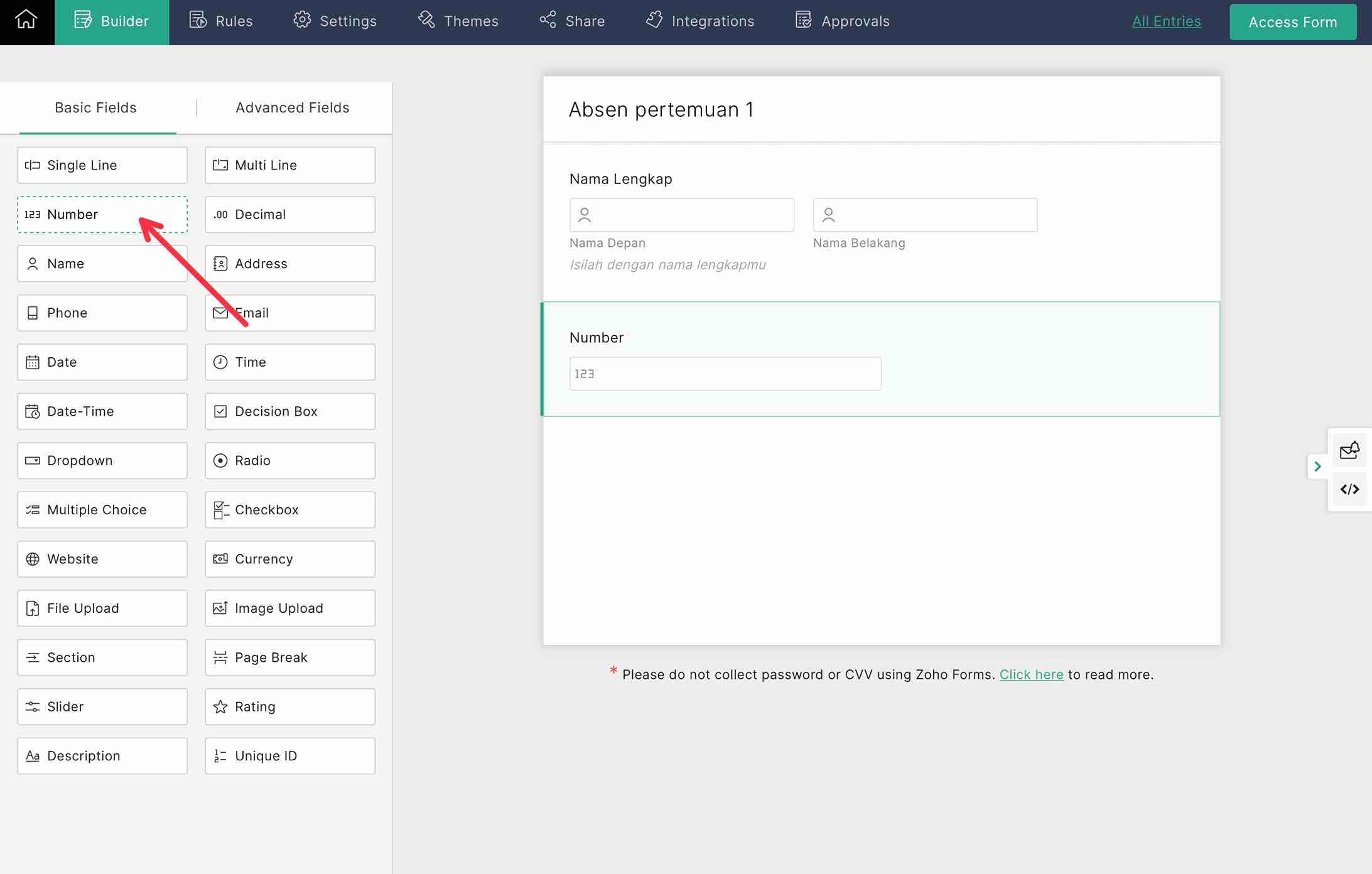
- Selanjutnya tambahkan kolom untuk memilih kelas. Klik “dropdown”. Atur kelas berapa yang ingin ditambahkan pada menu “choice” .
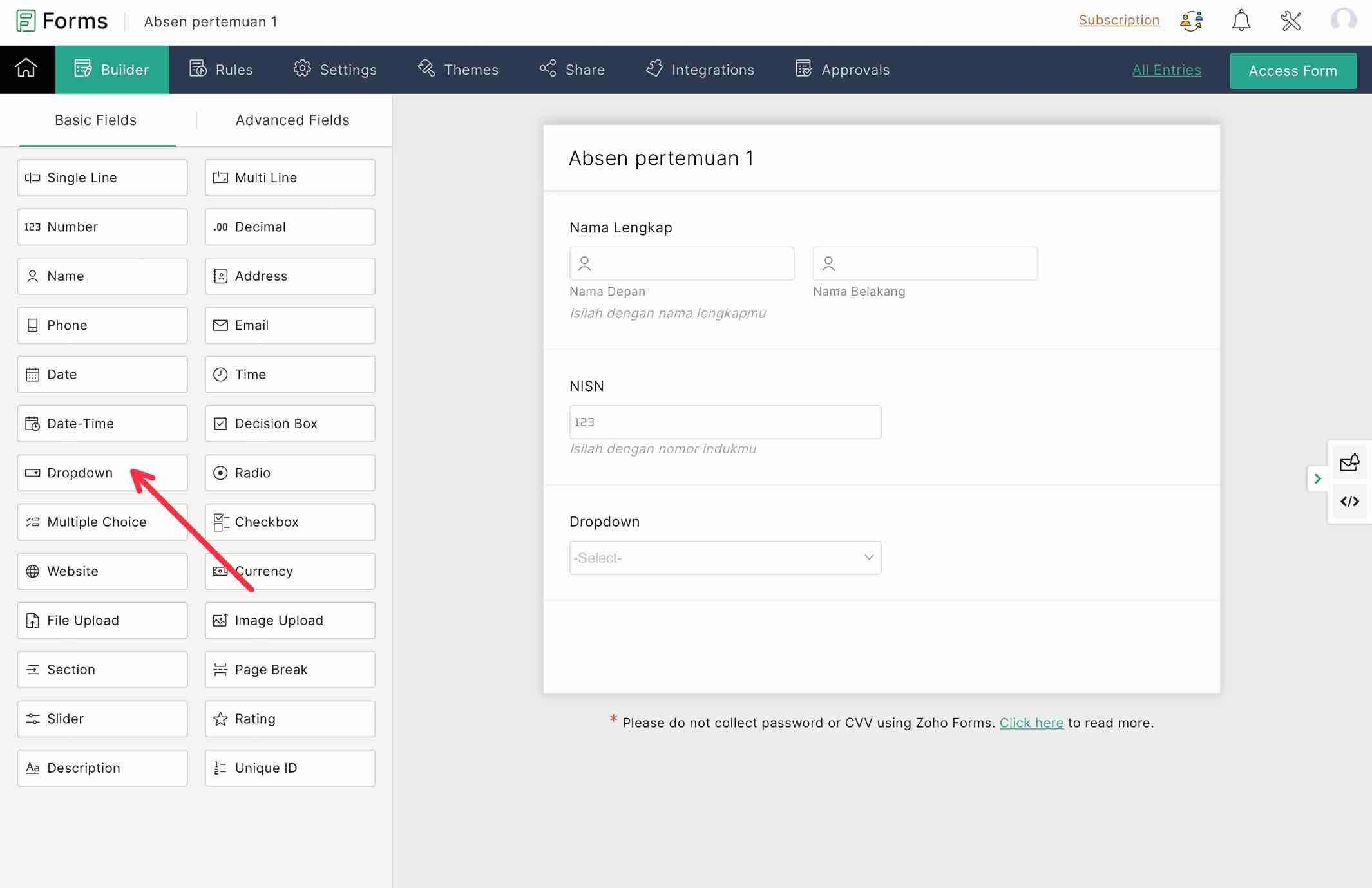
- Tambahkan “dropdown” untuk menu semester. Untuk membedakan dengan sebelumnya, ganti field type dari “Dropdown” menjadi “radio”. Untuk mengurangi jumlah pilihan klik ikon (-) pada kanan pilihan yang ingin dihapus.

- Klik “advance Field” pada menu dan tambahkan “signature” untuk kolom tanda tangan.
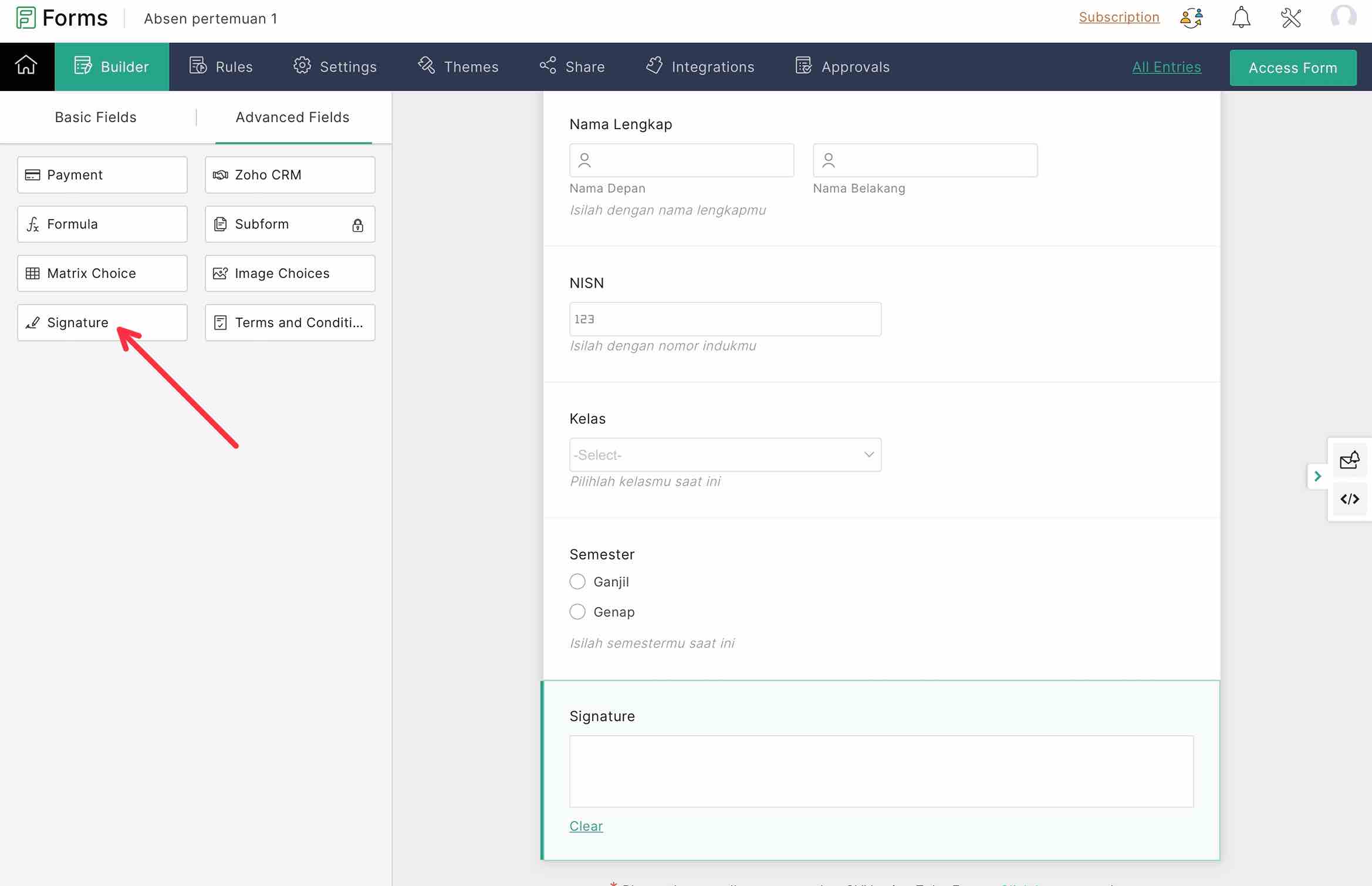
- Kembali ke menu “basic fields” dan pilih “image upload” untuk menambahkan bukti foto pada absensi. Atur sesuai kebutuhan.

- Selanjutnya klik “theme” pada bagian atas untuk mengatur tema. Pilih salah satu tema yang menarik.
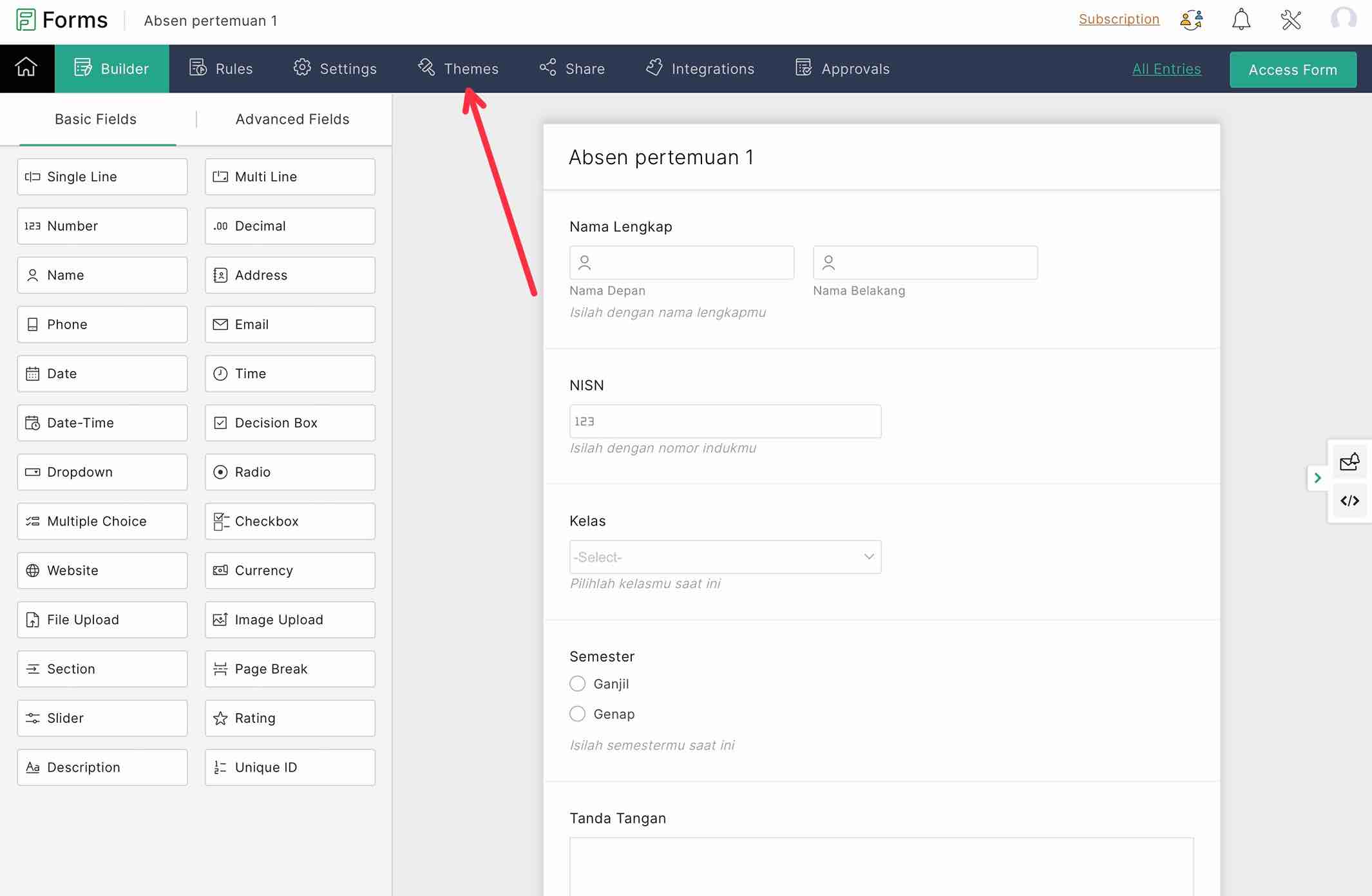
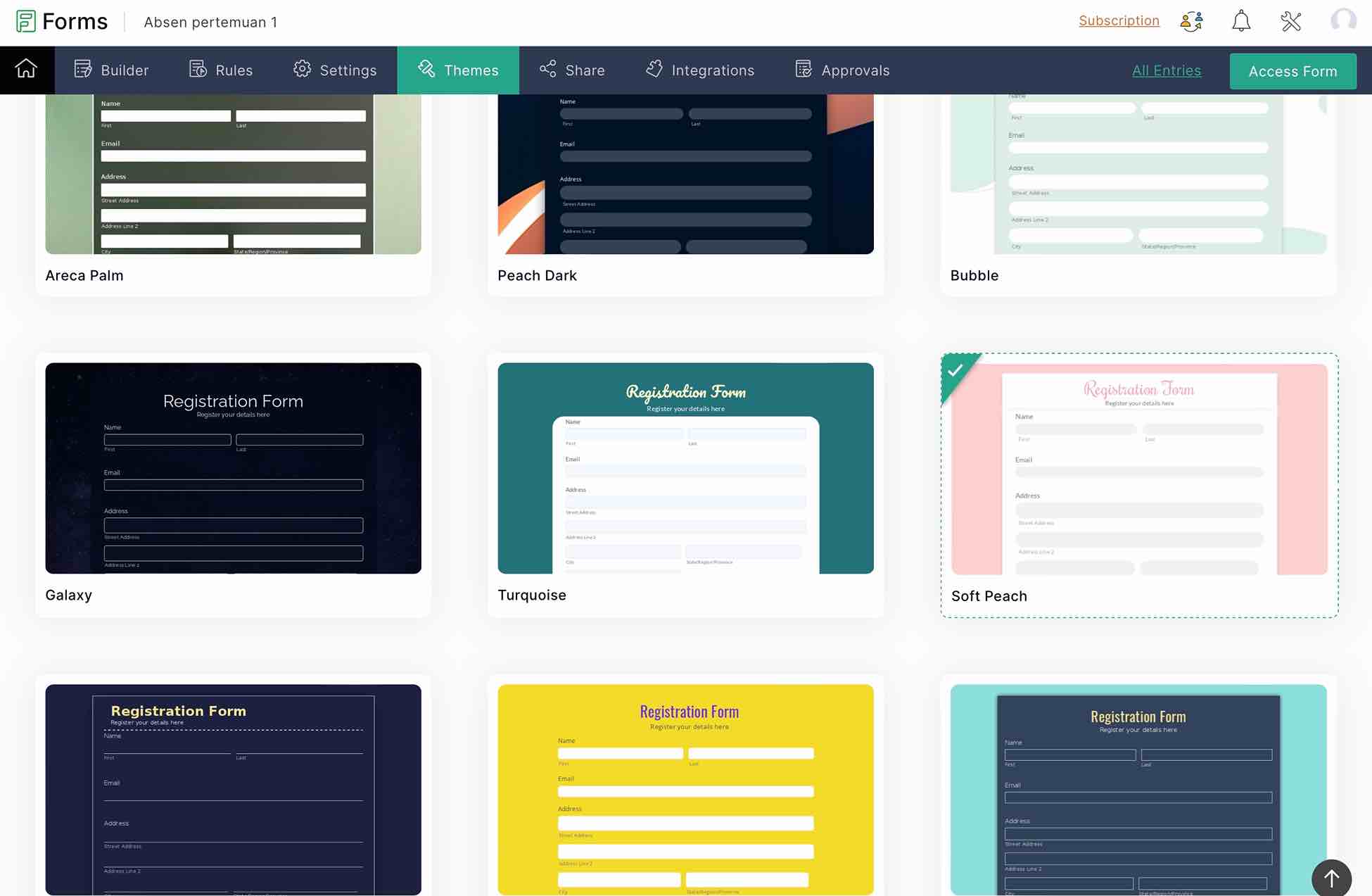
- Untuk membagikan link absensi klik “share” yang ada di samping theme dan salin link.
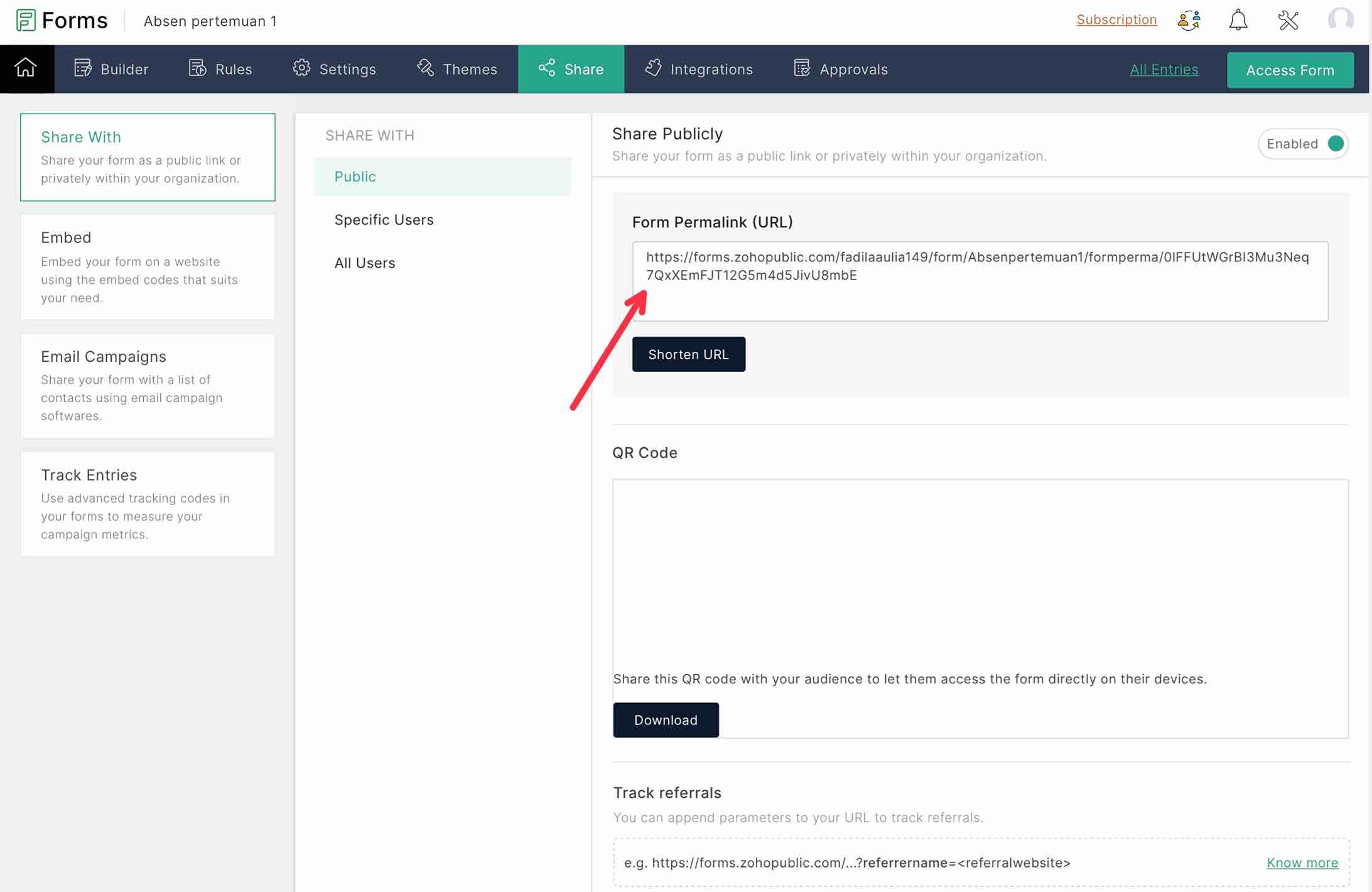
- Absensi selesai dibuat, ini adalah tampilan absen yang telah kita buat di atas.
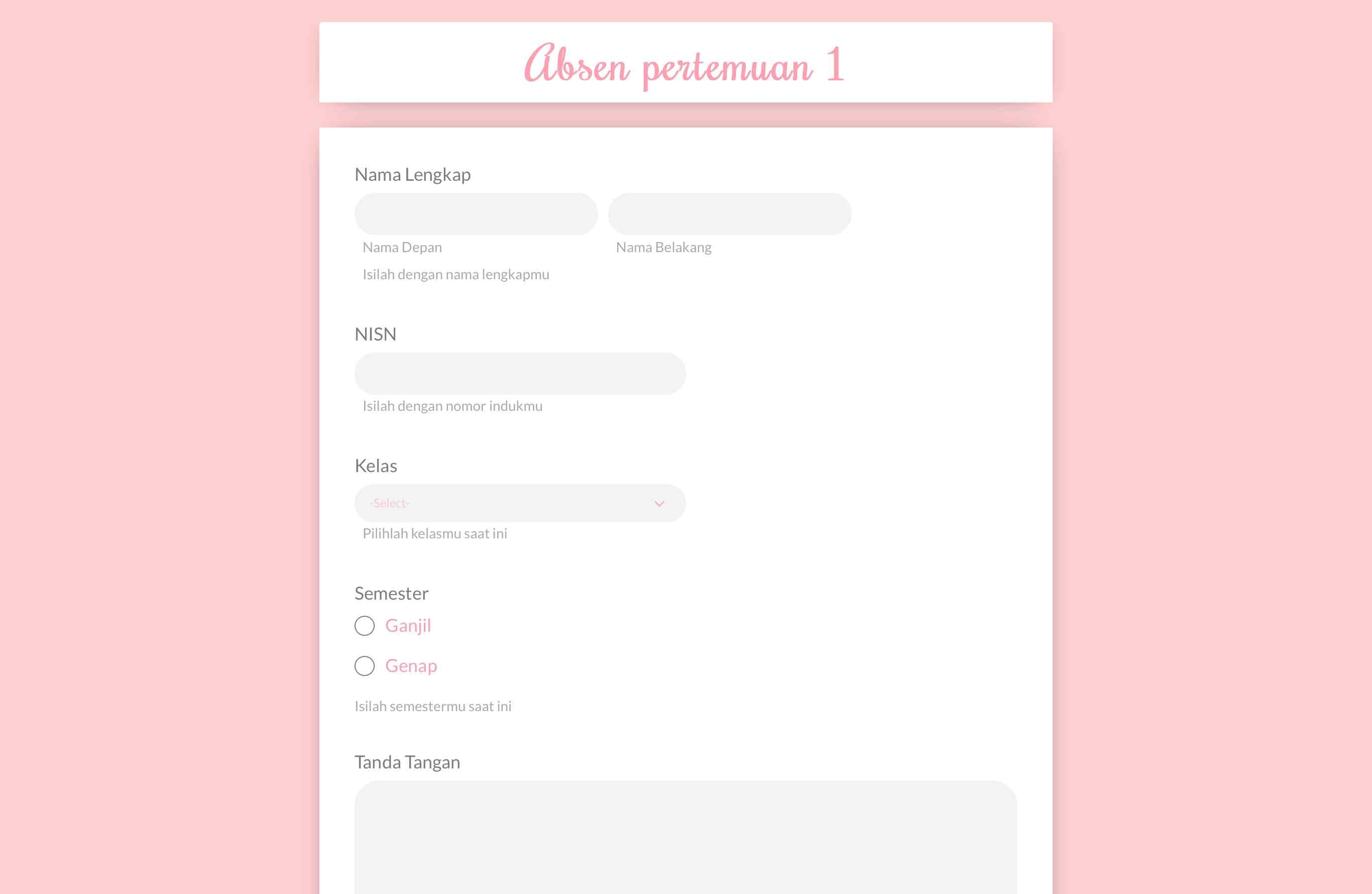
Link absensi: https://forms.zohopublic.com/fadilaaulia
Demikian artikel tentang cara membuat absensi online di Zoho. Jika ada pertanyaan silahkan tinggalkan di kolom komentar. Semoga artikel ini dapat membantu!
Kategori
- Masih Kosong
Blogroll
- Masih Kosong